Удаленное сотрудничество стало главным в 2020 году, и Microsoft Teams была одной из ведущих служб на рынке, которая позволяет вам общаться с участниками в вашей организации и за ее пределами. Служба позволяет вам создавать определенные команды, проводить собрания, отправлять прямые и групповые сообщения, обмениваться файлами и записывать экраны, чтобы упростить для вашей команды тесную работу даже из дома.
Когда вы используете Microsoft Teams, служба предупреждает вас о любых незначительных изменениях, происходящих внутри приложения, вашей команды или различных каналов. Мы понимаем, что иногда эти уведомления могут быть слишком раздражающими, и, если ими не управлять должным образом, вы можете упустить важные предупреждения, которые должны были просматривать.
В этом посте мы подробно расскажем о различных способах отключения различных уведомлений в Microsoft Teams и о том, как это сделать.
Программы для Windows, мобильные приложения, игры — ВСЁ БЕСПЛАТНО, в нашем закрытом телеграмм канале — Подписывайтесь:)
КАК УБРАТЬ СПАМ ОТ КОМАНДНЫХ БЛОКОВ В МАЙНКРАФТ ПЕ / MINECRAFT PE / SPAM / COMMANDS
Отключить уведомления в чате собрания для новых сообщений
Если вас раздражает постоянный поток предупреждений в беседе, в которой вы участвуете, вы можете избавиться от них, изменив уведомления в чате собрания в соответствии с вашими предпочтениями. Вы можете не только настроить этот параметр так, как хотите, но также можете полностью отключить его, если вы больше не хотите получать уведомления о новых сообщениях в чате.

Для этого откройте меню настроек Microsoft Teams, щелкнув изображение своего профиля в правом верхнем углу и выбрав «Настройки» в меню.

На экране настроек выберите вкладку «Уведомления» на левой боковой панели, а затем нажмите кнопку «Изменить» рядом с разделом «Встречи» ниже.

На следующем экране выберите вариант «Отключить звук до тех пор, пока я не присоединюсь или не отправлю сообщение», доступный рядом с разделом «Уведомления о встрече в чате».
Когда вы это сделаете, вы не будете получать уведомления в чате, если вы сами не присоединитесь к чату или не отправите туда сообщение.
Отключить звуки уведомлений
Помимо визуальных предупреждений, Microsoft Teams также предлагает уведомлять вас с помощью звуков уведомлений, как и любое другое приложение на вашем устройстве. По умолчанию Teams включает звук для уведомлений при установке настольного приложения, но вы можете отключить его.

МАЙНКРАФТ 1.19.4 КАК УБРАТЬ текст в чате от командного блока (2023)
Для этого откройте меню настроек Microsoft Teams, щелкнув изображение своего профиля в правом верхнем углу и выбрав «Настройки» в меню.

На экране настроек выберите вкладку «Уведомления» на левой боковой панели и выключите переключатель, расположенный рядом с «Воспроизвести звук для уведомлений» в разделе «Внешний вид и звук».
Звуки уведомлений теперь перестают воспроизводиться для каждого предупреждения, которое вы получаете в приложении Teams.
Отключить уведомления для определенных разговоров
Мы объяснили вам, как вы можете отключить определенные уведомления до тех пор, пока не вернетесь в чат, но что, если вы хотите отключить уведомления для определенных разговоров? Вы можете остановить обновления для определенного разговора внутри Microsoft Teams, выполнив следующие действия.

Для этого перейдите на канал, чей разговор вы хотите прекратить получать уведомления. Внутри канала наведите указатель мыши на правый верхний угол соответствующего разговора, щелкните значок с тремя точками в крайнем правом углу и выберите параметр «Отключить уведомления» в раскрывающемся меню.
Вот и ты! Вы больше не будете получать уведомления о разговоре на канале.
Отключить уведомления канала из списка команд

Вы видели, как можно отключить уведомления из разговора определенного канала, но вы также можете отключить уведомления из канала, изменив его уведомления канала. Вы можете сделать это, наведя курсор на предпочтительный канал в списке ваших команд, а затем нажав кнопку «Дополнительные параметры (3 точки)», которая отображается рядом с названием канала.
Здесь нажмите на опцию Уведомления канала в меню, а затем выберите «Выкл.» Для сообщений и ответов внутри канала.
Примечание: Отключение уведомлений канала для канала по-прежнему будет получать уведомления о прямых ответах и личных упоминаниях, отправленных в канале.
Отключить баннер «Встреча началась»

Настольное приложение Teams отображает баннер, который предупреждает вас о каждом собрании, в котором вы участвуете. Вы можете отключить это уведомление, перейдя к изображению своего профиля> Настройки> Уведомления и нажав кнопку «Изменить» рядом с разделом «Встречи» ниже.

На следующем экране выберите «Выкл.» В «Уведомлении о начале собрания».
Вы больше не будете получать оповещения о начале собрания.
Отключить упоминания, ответы и реакции в чате

Подобно отключению уведомлений в беседе, вы можете отключить уведомления, отправляемые вам в чате, перейдя на экран настроек Teams. Чтобы отключить упоминания, ответы и реакции в чате, перейдите к изображению вашего профиля> Настройки> Уведомления и нажмите кнопку «Изменить» рядом с разделом «Чат».
Microsoft позволяет минимизировать количество уведомлений только для некоторых предупреждений в чате. Для этого вам нужно будет выбрать следующие варианты настроек, доступных на экране:

Выбрав вышеупомянутые настройки, вы можете уменьшить количество баннерных уведомлений в Teams, чтобы вы могли видеть сообщения и публикации, которые вам нужно просмотреть.
Отключить уведомление «Кто-то из ваших знакомых присоединился к Teams»
Подобно другим приложениям и службам, Microsoft Teams также предлагает уведомить вас, когда кто-то из ваших знакомых начинает использовать службу совместной работы. Хотя может быть полезно узнать, кто из ваших друзей, коллег или членов семьи присоединился к Teams, в большинстве случаев получение предупреждений о них в середине работы может быть проблемой.

К счастью, Microsoft позволяет вам отключить эти уведомления, и вы можете сделать это, перейдя в свое изображение профиля> Настройки> Уведомления и нажав кнопку «Изменить» рядом с разделом «Другое».

На этом экране щелкните параметры, доступные для раздела «Кто-то, кого вы знаете, присоединился к командам», и выберите «Выкл.», Чтобы не получать уведомления.
Отключить / уменьшить уведомления по электронной почте
Когда вы начнете использовать Microsoft Teams, в течение нескольких дней вы поймете, что получаете много писем, которые уведомляют вас обо всех обновлениях и действиях, предпринятых внутри службы совместной работы. Если вы не начнете управлять своими уведомлениями, ваша электронная почта скоро будет омрачена сообщениями от Microsoft Teams о мельчайших изменениях, а иногда это может стать слишком раздражающим.
Чтобы помочь вам очистить уведомления Microsoft Teams из электронной почты, вы можете либо минимизировать частоту получения электронных писем, либо полностью отключить ее. Вы можете научиться делать это, просмотрев полное руководство по этой теме по ссылке ниже.
▶ Как получать меньше писем от Microsoft Teams
Отключить уведомления чата
До сих пор мы рассказывали вам, как отключить или отключить уведомления от каналов, команд, электронных писем и звуков, но вы также можете отключить уведомления при получении сообщений через чат от кого-либо. Этого можно добиться с помощью функции отключения звука, с помощью которой можно сосредоточиться на текущей работе, не отвлекаясь.
Вы можете отключить звук кого-либо в Microsoft Teams, следуя руководству по ссылке ниже:
▶ Как отключить уведомления чата с помощью Mute в Microsoft Teams
Отключить уведомление о статусе «Сейчас доступно»
Одна из многих функций, которые может предложить Microsoft Teams, — это возможность получать push-уведомления всякий раз, когда член команды выходит в сеть. Администраторы команд могут извлечь выгоду из этой опции, поскольку они могут следить за своими сотрудниками, расписанием работы и обеспечивать прозрачное общение.
Однако для некоторых уведомление о статусе «Теперь доступно» может быть обременительным делом, но вы можете отключить эту функцию, следуя руководству, которое мы подготовили по ссылке ниже.
▶ Как остановить уведомление о статусе «Теперь доступно» в Microsoft Teams
Полностью отключить уведомления в Teams
Если вы редко обращаете внимание на уведомления в Teams, то лучшим вариантом будет применить настраиваемый параметр уведомлений, который позволит вам раз и навсегда отключить все оповещения настольных приложений Teams. К счастью для вас, Teams позволяет настраивать уведомления на рабочем столе и о действиях по своему усмотрению.

Вы можете получить доступ к разделу «Пользовательские» уведомления, перейдя к изображению вашего профиля> Настройки> Уведомления, а затем щелкнув плитку «Пользовательские» в разделе «Команды и каналы».
Когда вы выбираете плитку «Пользовательский», загружается новый экран, предлагающий вам различные варианты управления уведомлениями от команд и каналов, с которыми вы общаетесь. Чтобы полностью предотвратить получение уведомлений, настройте клиент Microsoft Teams со следующими параметрами, которые мы применили на снимке экрана ниже.

СВЯЗАННЫЕ С
Программы для Windows, мобильные приложения, игры — ВСЁ БЕСПЛАТНО, в нашем закрытом телеграмм канале — Подписывайтесь:)
Источник: xaer.ru
[1.8.9-1.12.2] TagSomeone — помощь при общении в чате
Во многих социальных сетях и приложениях, таких, к примеру как Discord или Skype, существуют упоминания. Это уведомления, оповещающие вас, когда при написании вашего тэга или же специального слова, вам приходит письмо о том, что вас упомянули или же позвали. Теперь это доступно не только там, но и в самом майнкрафте! Плагин под названием TagSomeone позволяет упомянуть игрока в игре.
Вам не придётся искать сообщение, которое было отправлено вам. Также можно занести в ЧС любого человека, чтобы он вас не беспокоил в чате.

/tag reload – перезагрузить файл конфигурации
/tag blacklist add/remove – добавить/удалить игрока из чёрного списка
/tag enable/disable – включить/выключить оповещения
tag.use – разрешить игрокам указывать, включать и выключать тэги в чате
tag.admin – разрешить игрокам использование перезагрузки и чёрного списка плагина
tag.cooldown.bypass – игроки, имеющие данный пермишен, не имеют задержек при использовании тэгов
Источник: minecraftonly.ru
Как выключить уведомления от приложения Команды
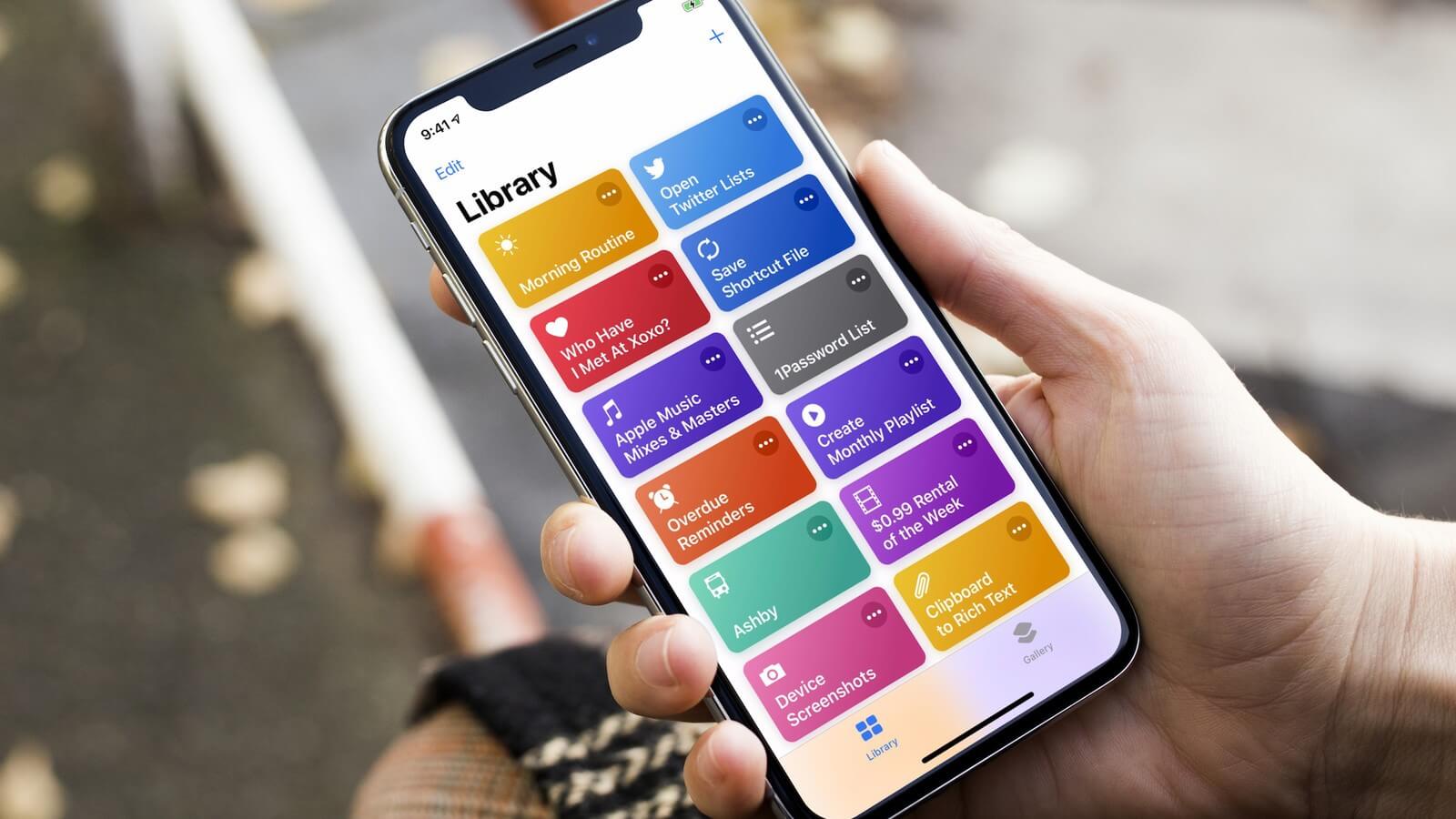
Возможно кто-то из вас встречал, что от приложения Команды могут приходить уведомления по разным причинам. У меня это происходит постоянно, когда я приближаюсь к своему дому — мне приходит уведомление по открытию гаражных ворот.
И когда я гуляю недалеко от дома, то мой телефон может замучать меня уведомлениями такого типа.
Дак вот основная проблема здесь в том, что вы не сможете найти в настройках уведомлений приложения «Команды». И что тогда делать?
Apple все-таки оставила нам лазейку, но до нее еще нужно добраться. И поможет нам в этом пункт настроек «Экранное время».
Да-да, именно через этот пункт вы сможете выключить эти назойливые уведомления. Но важно соблюсти одно условие — вам нужно получить хотя бы одно уведомление за последнее время (за 1 день или 1 неделю).
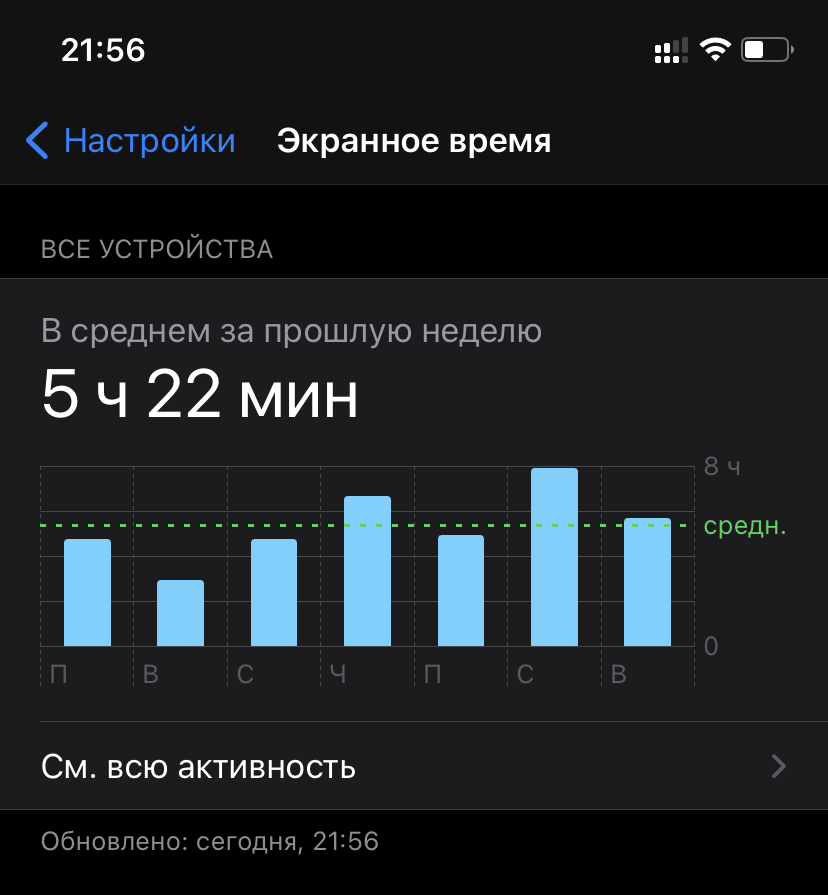
- Идем в Настройки
- Заходим в Экранное время
- Выбираем пункт «См. всю активность» (он будет сразу под графиком — см скриншот ниже)
- Спускаемся до блока «Уведомления»
- Находим заветное приложение «Команды» и нажимаем на стрелочку рядом с ним — там вы и сможете настроить правила уведомления.
Но и тут не всё — иногда стрелки у приложения «Команды» может не быть (за что вы так с нами, Apple?)
По-умолчанию, когда вы выполните пункт 3 у вас скорее всего откроется отчет, где будет выбран период «Неделя». Если стрелки около «Команды» не появилось, то попробуйте переключиться на «День», и, надеюсь, тогда у вас всё получится.
После этого назойливые уведомления перестанут приходить — вот только вопрос — а что мне делать, если я захочу их вернуть? Даже не буду об этом думать. Ох, Apple…
Источник: inhomekit.ru